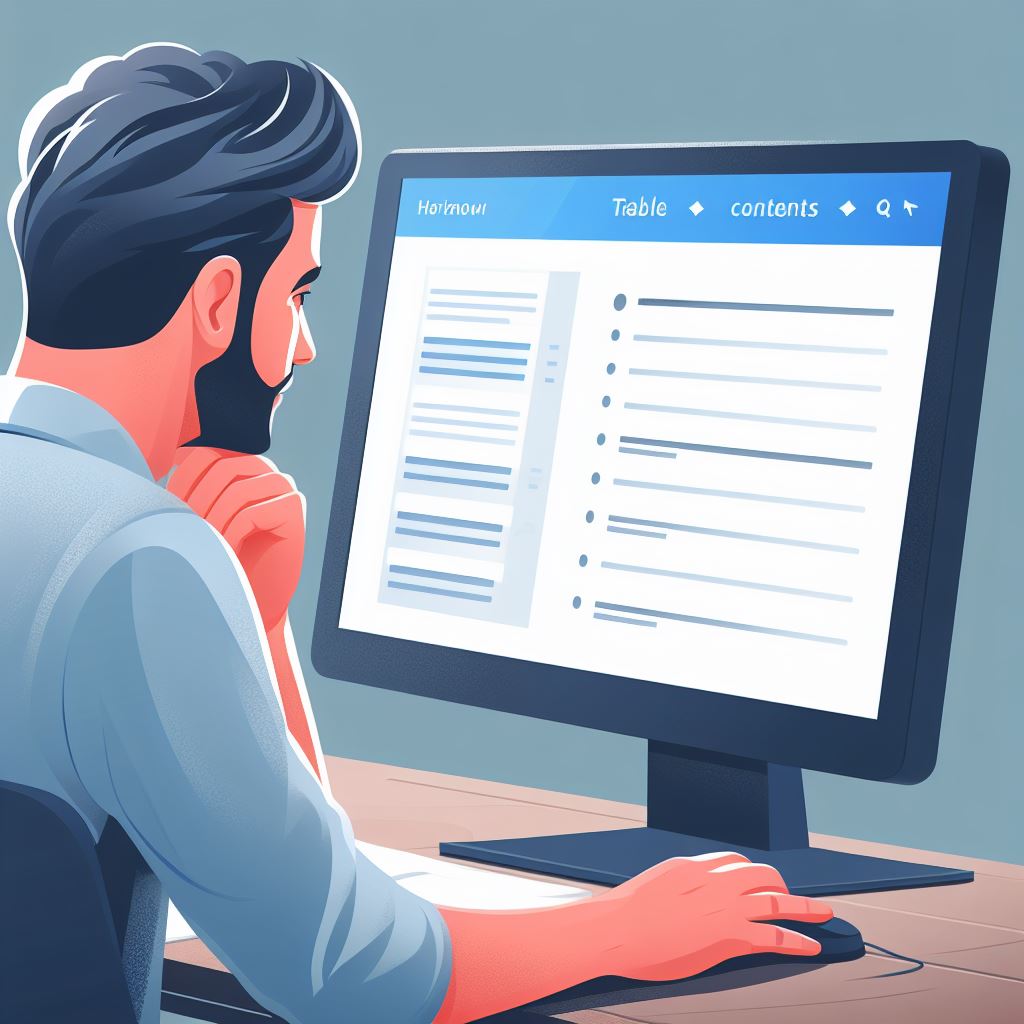
Bing(https://www.bing.com/)
"男性がコンピューターのモニタを見ている。モニタの中には横書きの目次が表示されている"
ブログのデザイン「テーマ」を変更しました。
きっかけは、前回の記事「無料で AI画像を描こう! Bing の Image Creator で AI作成画像を描く」を書いたことでした。
この記事は、文字数が 4,400文字越えという私としては過去最多のもので、「これはもう目次付けるしかない」と考えました。
ある程度以上の長さの記事になると、もう目次がないと読むのがつらくなってしまいますよね。
これまで気にはしつつも、目次の機能はスルーしてきたので改めて調べて設定してみました。
調べてみれば、目次の設定はそれほど難しいわけではなく「見たまま編集」からも簡単にできるものでした。
しかし、これまで使わせてもらっていたデザインのテーマ ”クリスタブルー~CrystalBlue~”では、かなり作り込まれているために、目次の部分のカスタマイズをするとこちらの意図通りに表示されない場合が出てきました(私の勉強不足なのかもしれませんが)。
この ”クリスタブルー”は、ここ1ヶ月くらいかなり気に入って使っていたのですが、これを機会に他のテーマも使ってみようと思い、変更することに決めました。
自分の中では、
・レスポンシブデザインに対応している事
・サイドバーが狭くて、メインの記事の幅が十分ある事
・カスタマイズがかなり自由にできる事
というあたりが、必ず満たして欲しい条件でした。
テーマストアで探してみると、いくつか候補が見つかってきました。
悩んだ末に、トップ画面で記事の写真を大きく表示しつつ、すっきりとまとまっている、
”Color Book" を使わせてもらうことにしました。
作者の方による、カスタマイズの例も示されていて、早速目次の部分など変更してみました。
ついでにサイドバーの項目なども見直したり調整したりと、デザインを見直す良い機会になりました。
あとは、早くヘッダー画像を作らないといけませんね。
AIに作ってもらおうと思っていますが、どんな画像にするかを考えるのはこちらの脳ミソなので、そこに問題がありそうです・・・
それにしても、4,400文字の記事は結構大変でした。
画像も16枚もあって、番号を付けて整理しないと訳がわからなくなりそうでした。
学生時代にレポート作成で苦労したのをなんだか久しぶりに思い出しました 笑。
*この記事のイラストは、Bing Image Creator の AI によって作成されました